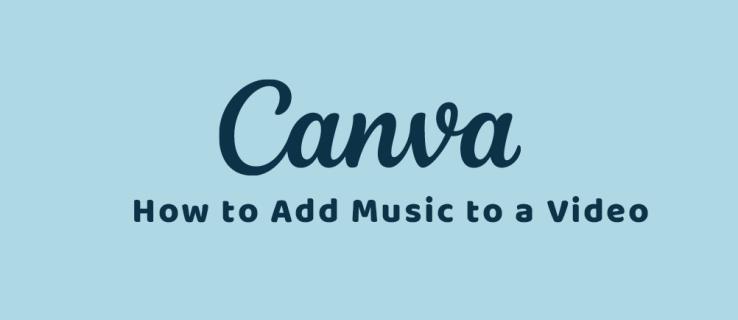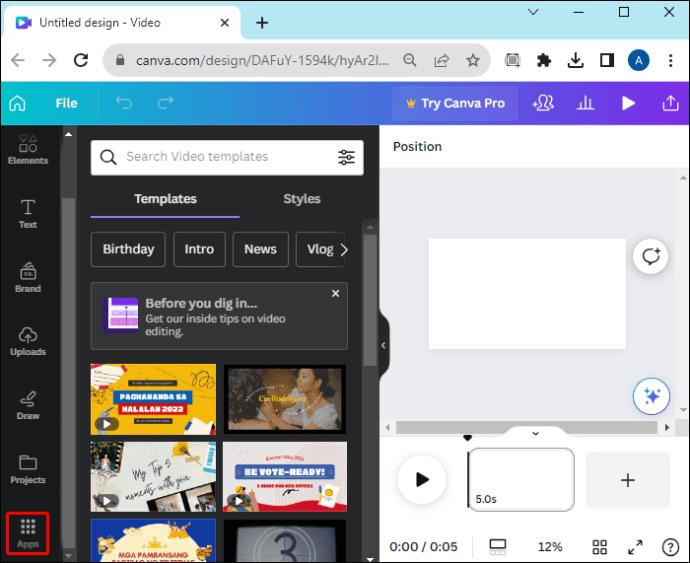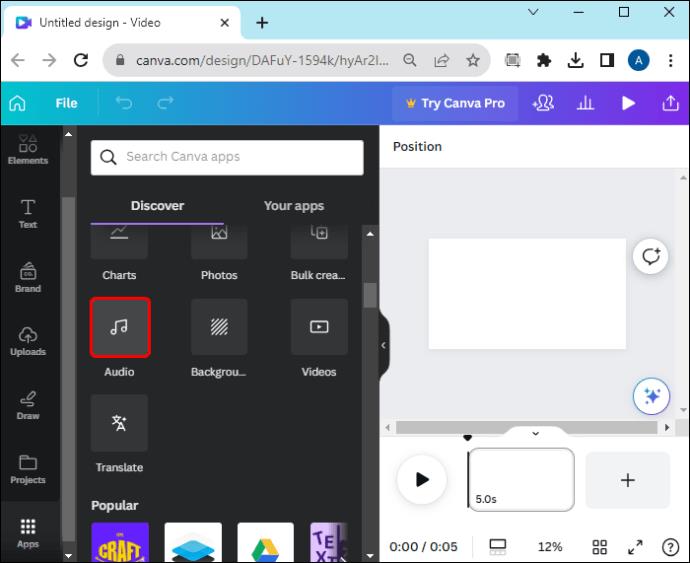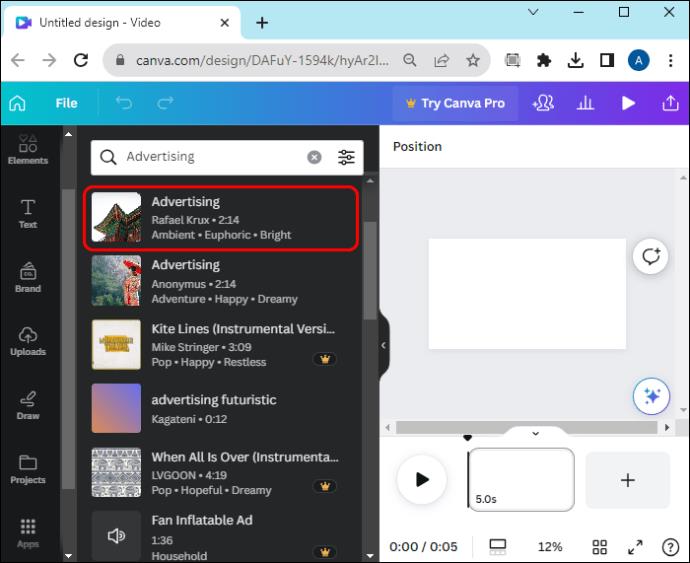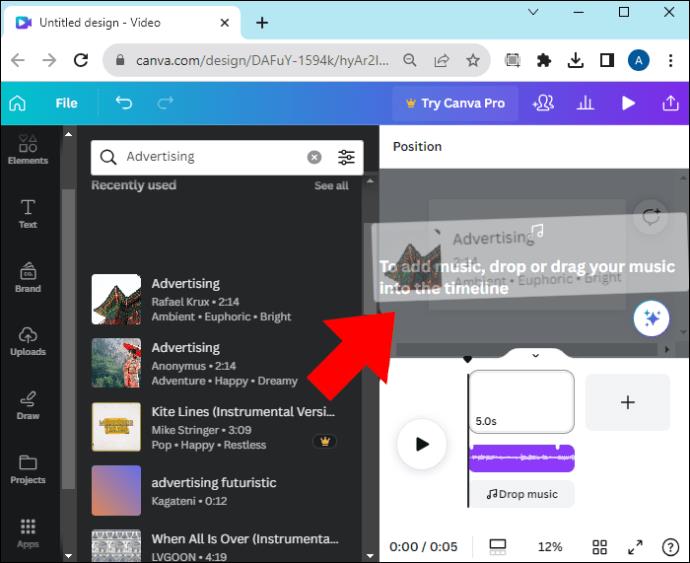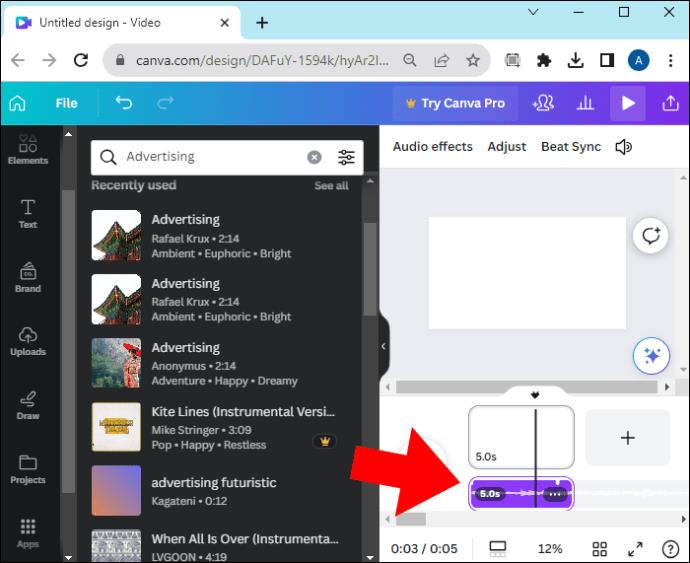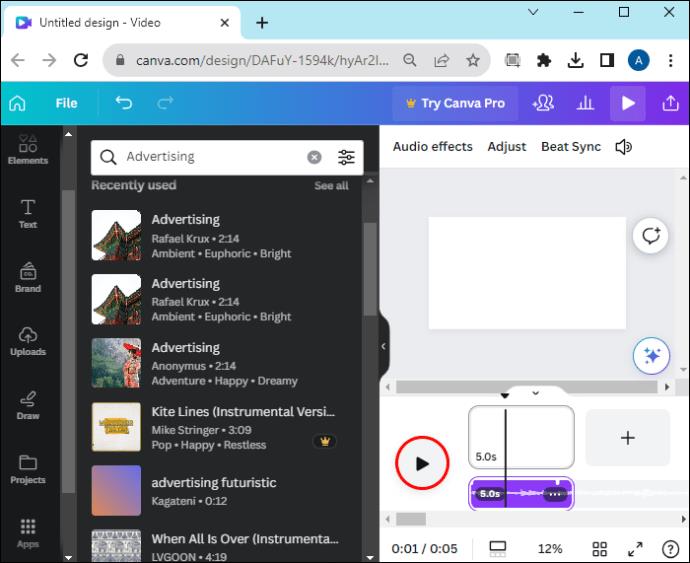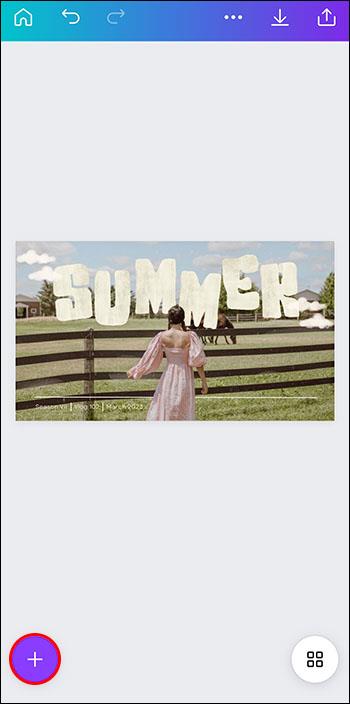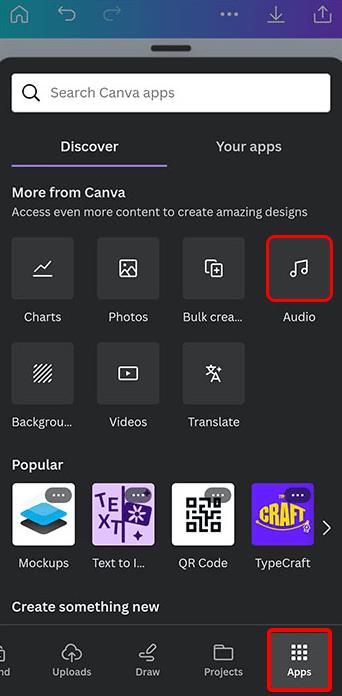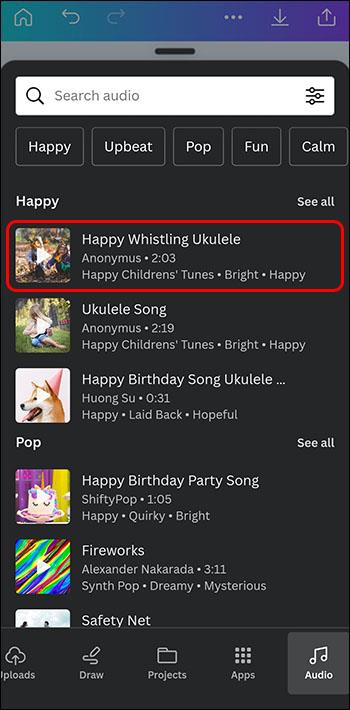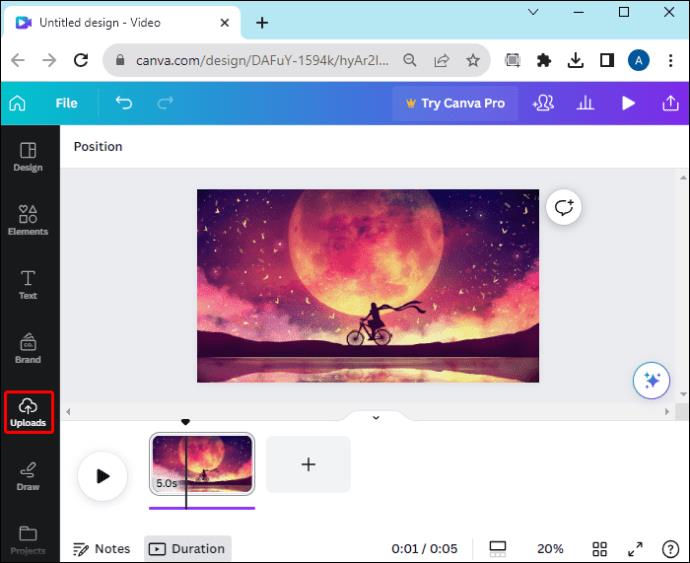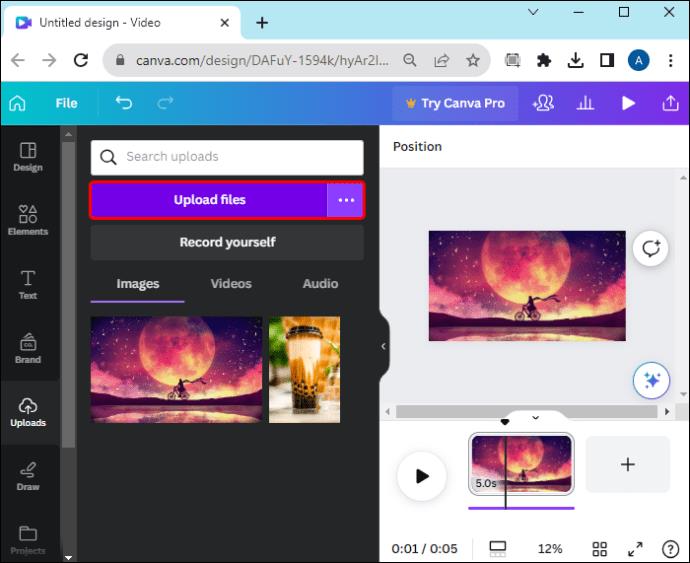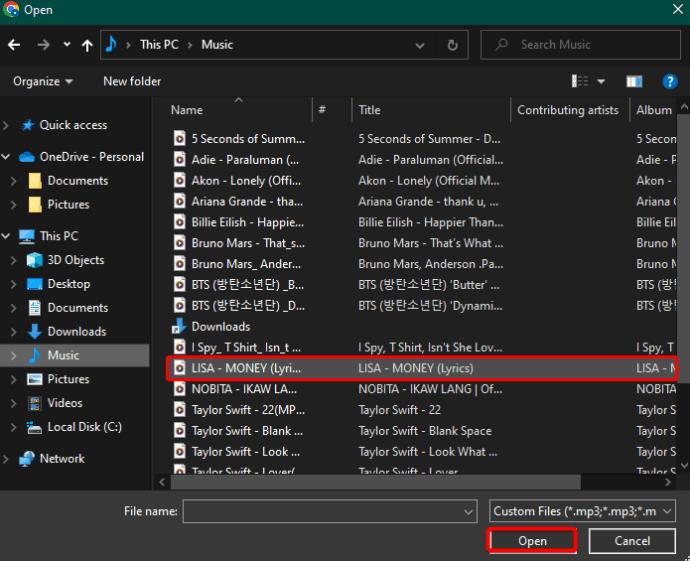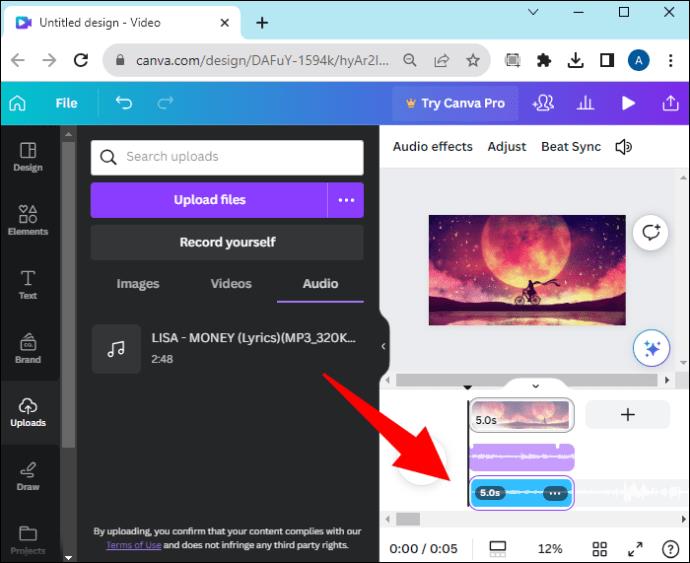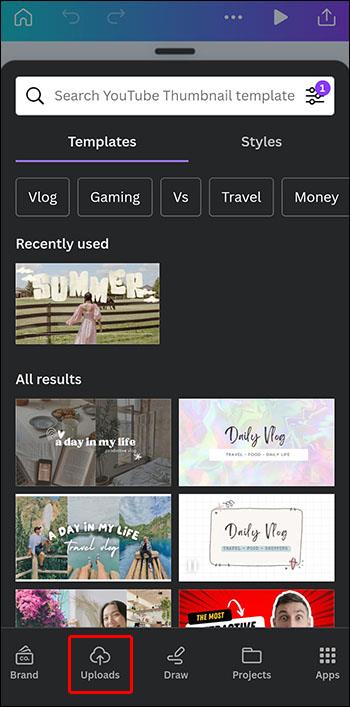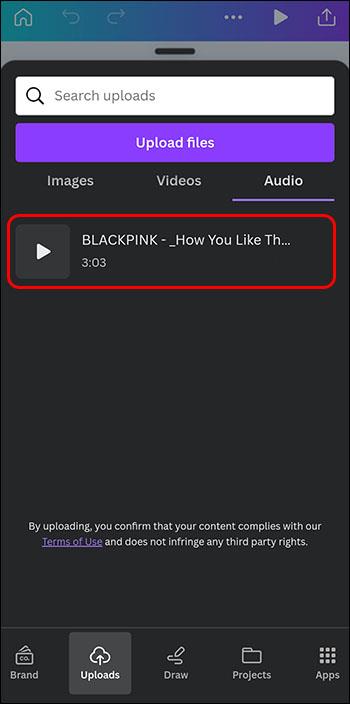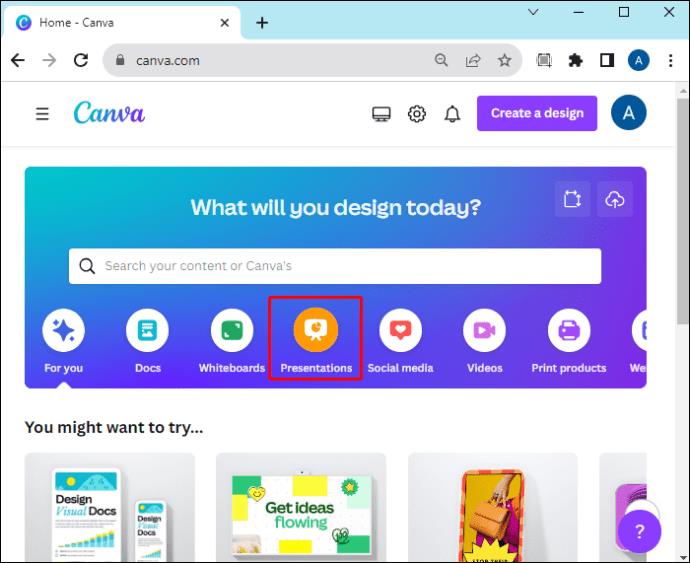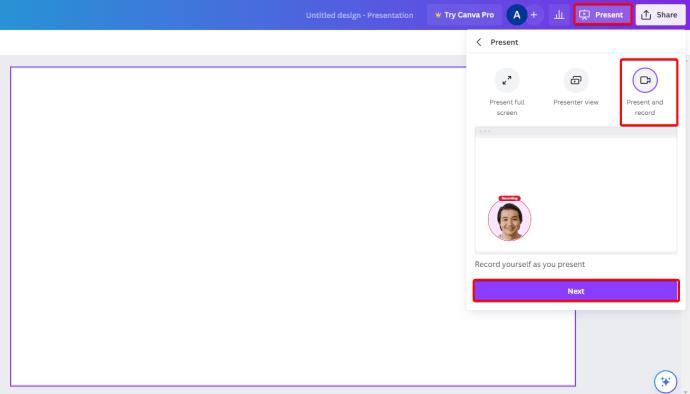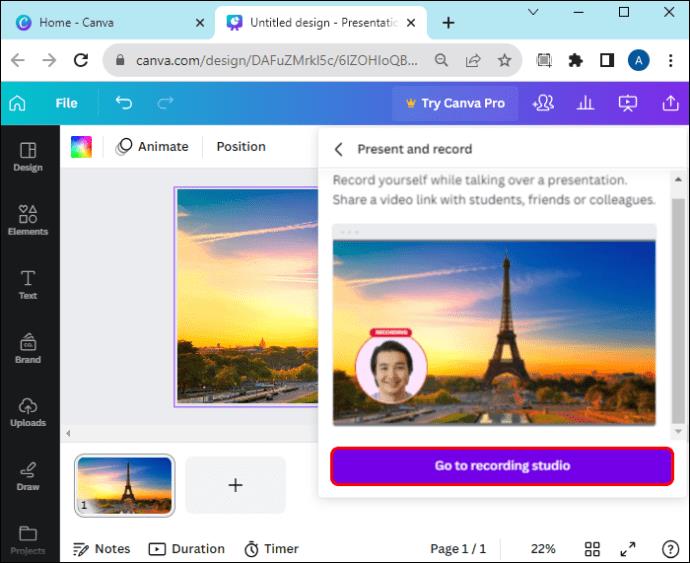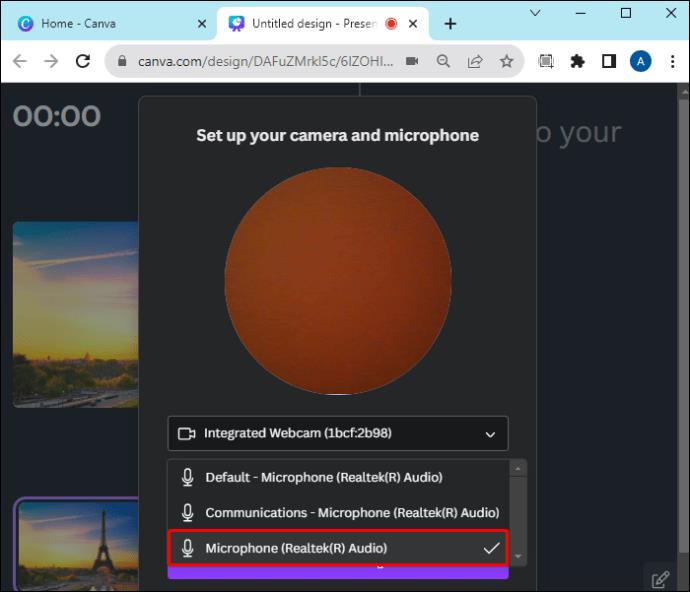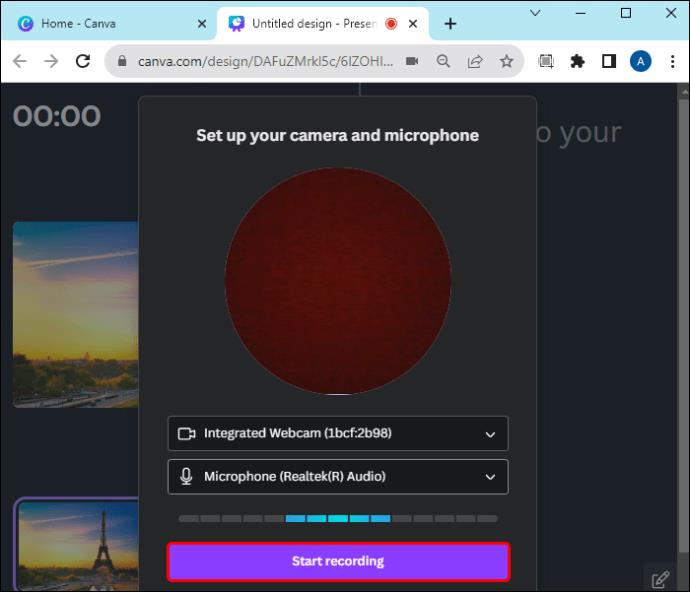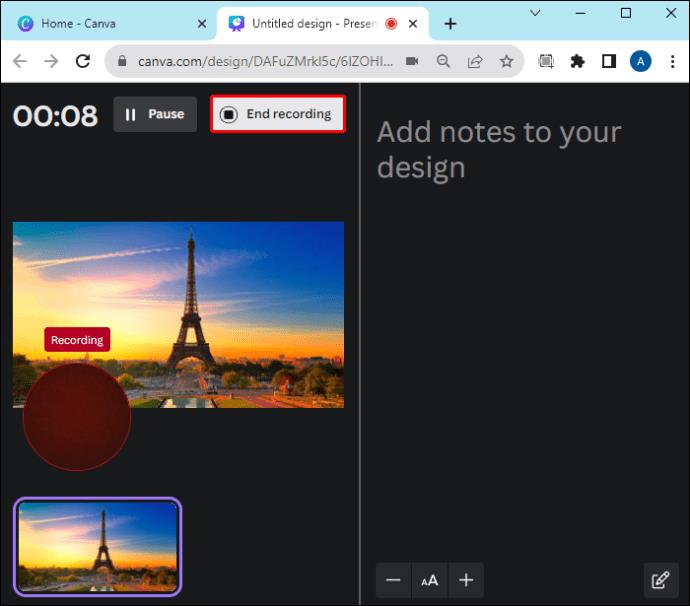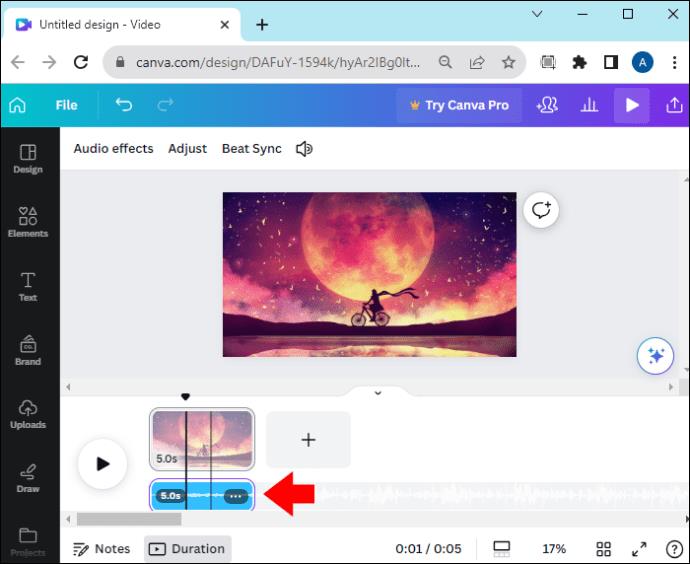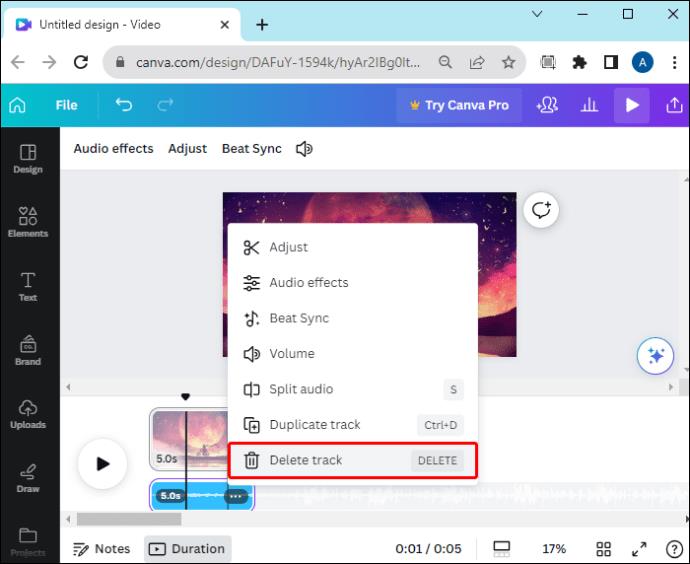Video zapisi su mnogo zabavniji sa zvučnim zapisom. Bilo da dodajete glazbu raspoloženja za angažiranje publike ili stavljate zvučne efekte na video, Canva čini taj proces jednostavnim.
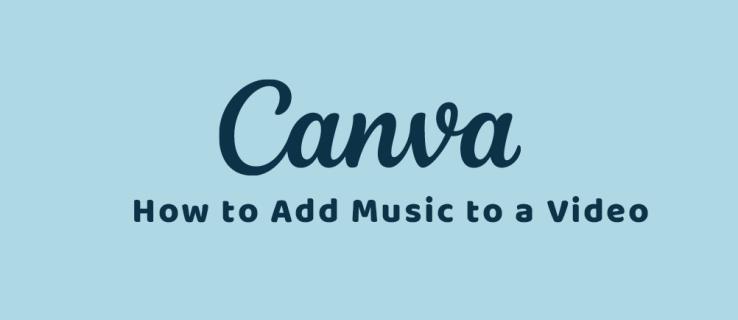
Ako svojim videozapisima želite dodati malo više glazbe i zvučnih zapisa, ovaj je članak za vas. Objasnit ćemo što trebate znati za dodavanje glazbe u video u Canvi.
Kako dodati Stock glazbu u video u Canvi
Dodavanje glazbe počinje Canva projektom. Nakon što napravite sve izmjene na videu, možete mu dodati glazbu kao završni detalj. Također možete slobodno koristiti Canvin veliki inventar dostupnog zvuka. Prije početka naučite najbolje Canva tipkovničke prečace kako biste ubrzali svoj tijek rada.
S weba
Ako radite na računalu, započnite s projektom na Canvi i učitajte videozapise na nju. Možete dodati vlastite videozapise ili koristiti bazu podataka Canva s milijunima besplatnih videozapisa. Nakon toga dodajte glazbu slijedeći korake u nastavku.
- Kliknite karticu Aplikacije na lijevoj strani zaslona u Canvi.
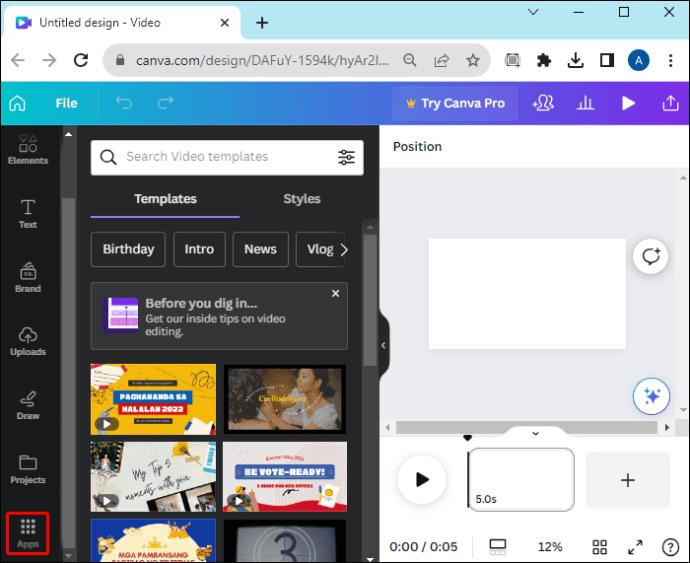
- Odaberite kategoriju Audio .
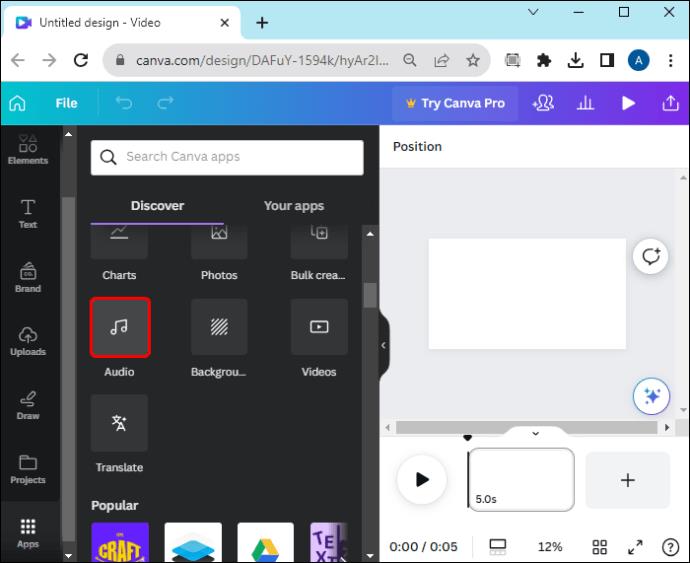
- Pregledajte popis pjesama i kliknite na onu koja vam se sviđa. Ikona krune označava audio zapise za koje je potrebna premium pretplata. Možete kliknuti na bilo koji audio zapis da biste čuli pregled prije nego što ga dodate.
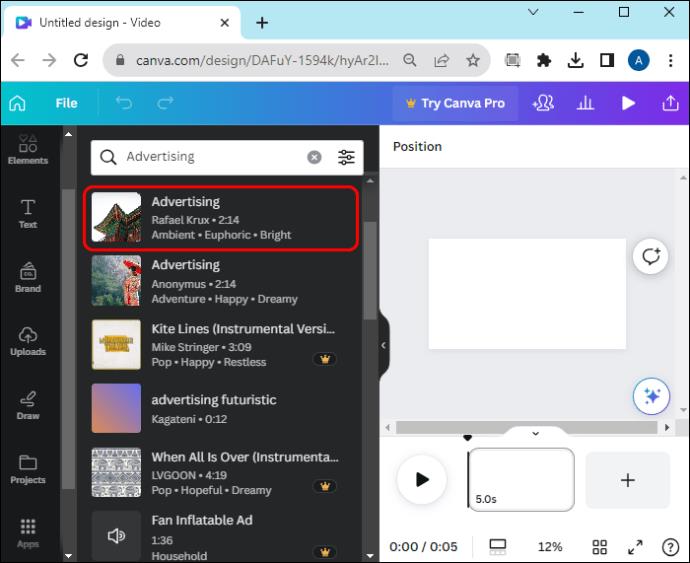
- Nakon što odaberete zvučni zapis za dodavanje, povucite ga i ispustite u svoj projekt.
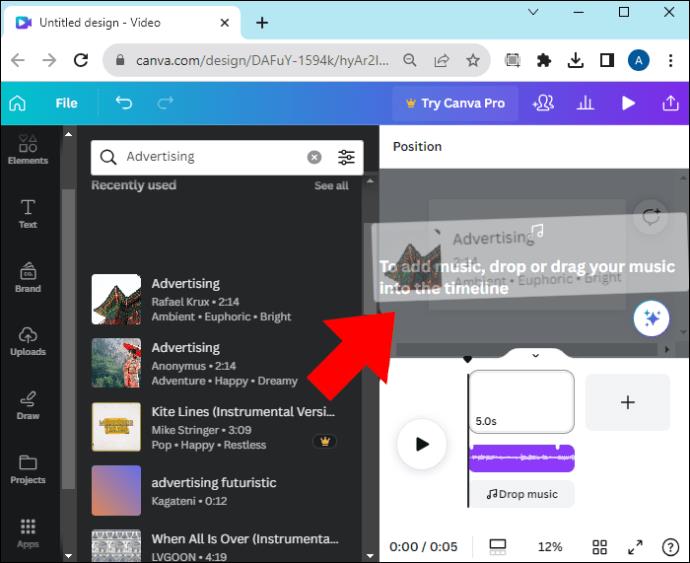
- Vremenska traka vašeg videozapisa i audiozapis pojavit će se paralelno jedan s drugim. Zvuk će se dodati na mjestu u videozapisu gdje se trenutno nalazi vaša vremenska oznaka ili glava reprodukcije.
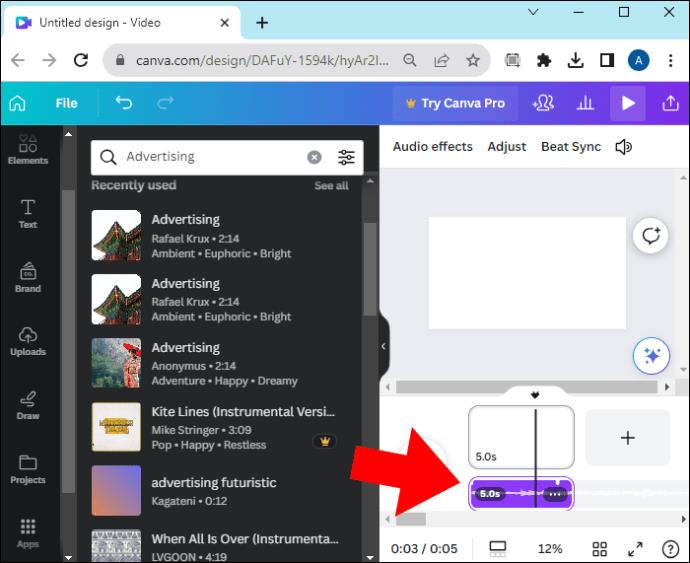
- Pritisnite gumb Reproduciraj da vidite kako video i glazba izgledaju i zvuče zajedno.
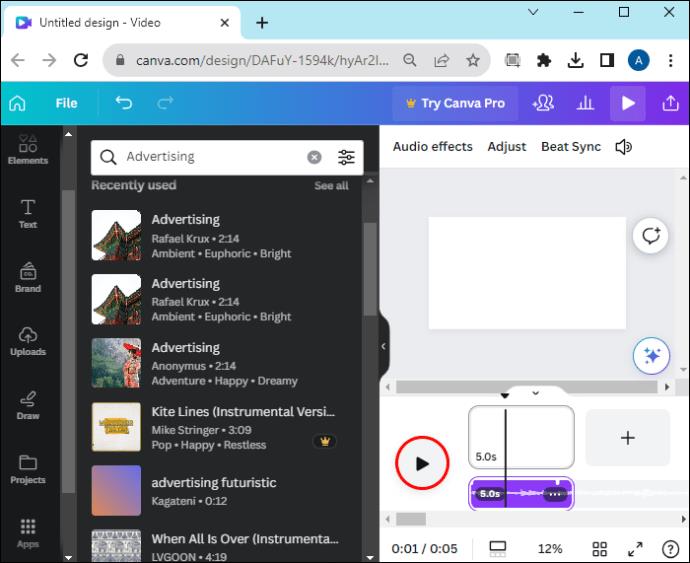
- Možete premjestiti glazbu na različita mjesta u videu ili upotrijebiti Canva alate za uređivanje kako biste je prilagodili svojim željama.
Iz mobilne aplikacije Canva
Koraci za dodavanje glazbe video zapisu u Canvi malo su drugačiji ako radite sa svog Androida ili iPhonea.
- Dodirnite znak plus u donjem lijevom kutu zaslona projekta kako biste dodali element.
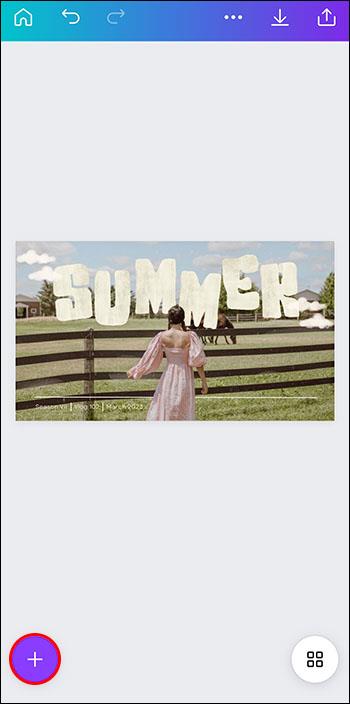
- Dodirnite Aplikacije , zatim dodirnite Audio da biste odredili koju vrstu elementa dodajete.
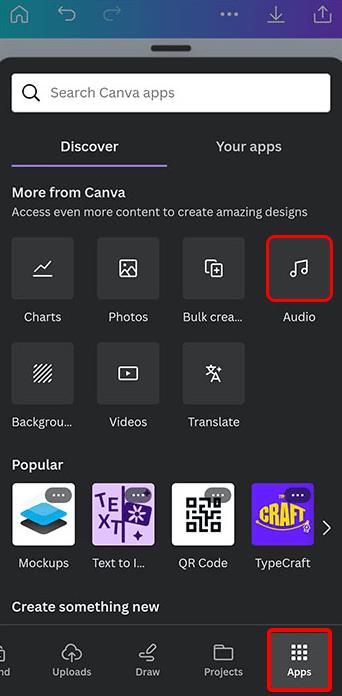
- Pomičite se kroz bazu Canva glazbenih i audio datoteka i odaberite bilo koju. Alternativno, potražite određene audiozapise pomoću trake za pretraživanje na vrhu.
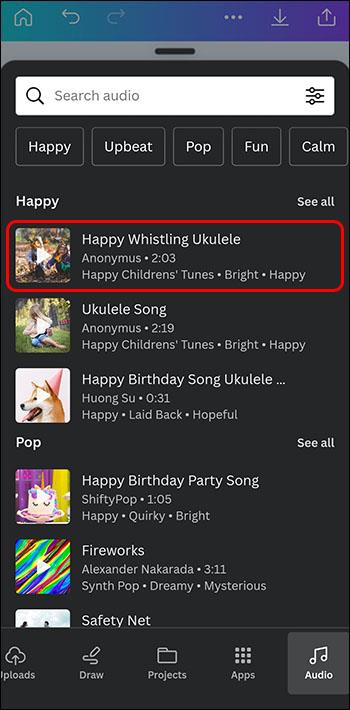
Zvuk će se postaviti gdje god je pokazivač na vremenskoj traci vašeg videozapisa. Obično je to na početku videozapisa, ali zvuk možete postaviti na bilo koje mjesto na vremenskoj traci videozapisa.
Kako dodati vlastitu glazbu u video u Canvi
Ako imate vlastitu glazbu ili zvučne isječke koje možete uključiti u svoj Canva dizajn, to je također u redu. Pristupite uređaju koji pohranjuje vaš zvuk, povežite ga sa svojim Canva projektom i na putu ste.
S weba
Nije teško dodati glazbu s vašeg računala u Canva video.
- Otvorite svoj trenutni Canva projekt.
- Kliknite karticu Prijenosi na lijevoj ploči.
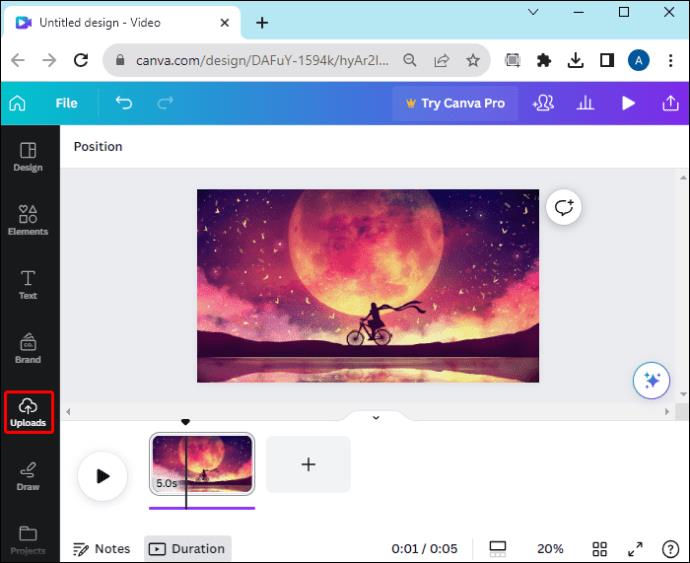
- Odaberite Prenesi datoteke .
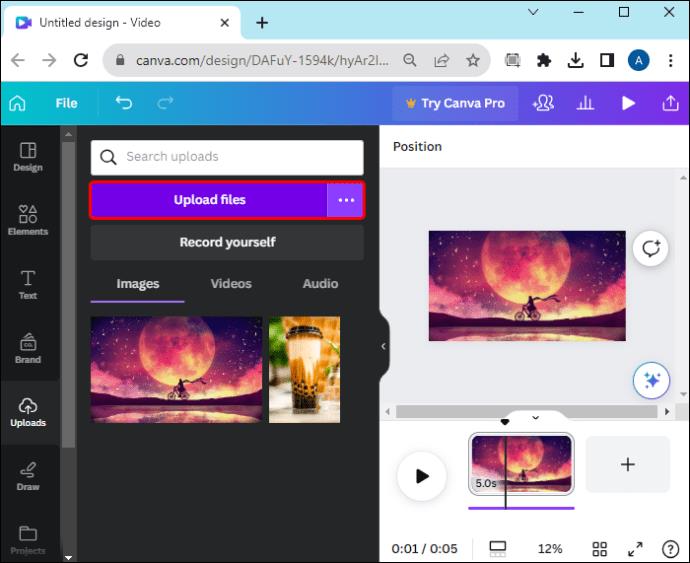
- Dođite do audio datoteke ili datoteka koje želite za projekt, odaberite ih i kliknite Otvori .
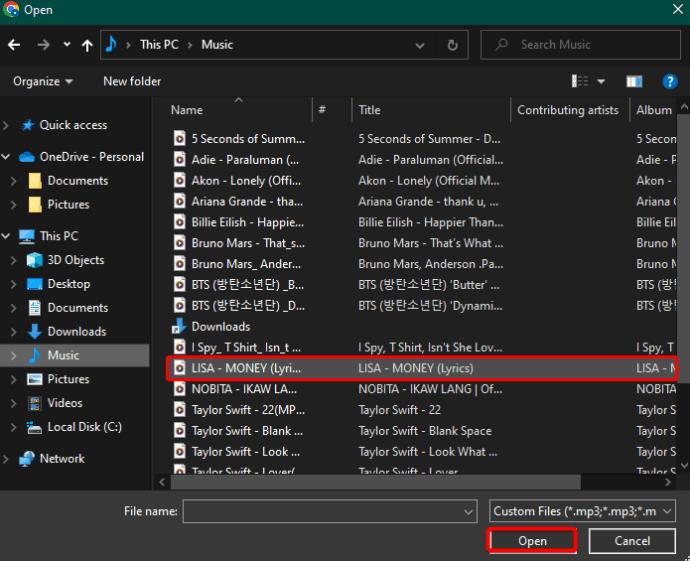
- Audiodatoteke će se učitati na vašu Canva nadzornu ploču.

- Odaberite učitanu datoteku da biste je dodali u svoj projekt.
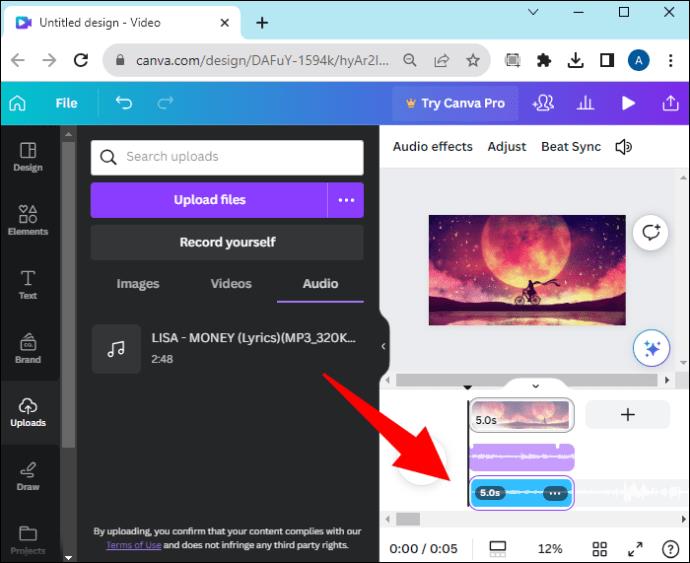
Iz mobilne aplikacije Canva
Mnogi korisnici Canve rade na mobilnim uređajima. Na ovaj način svojim videozapisima možete dodati i glazbu.
- Otvorite Canva projekt na kojem radite.
- Dodirnite znak plus za dodavanje elementa.
- Odaberite karticu Prijenosi .
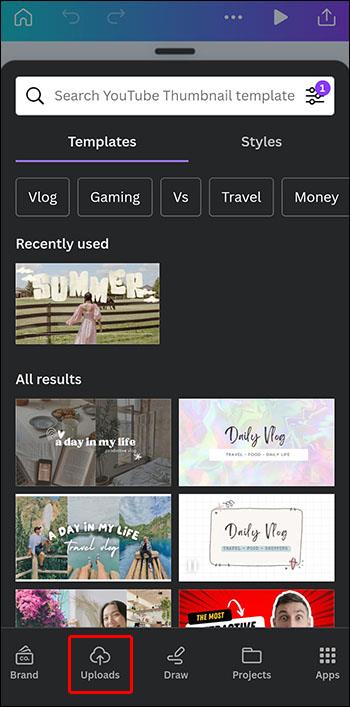
- Odaberite Prenesi datoteke .
- Dođite do i odaberite datoteku koju želite dodati sa svog mobilnog uređaja.
- Datoteka će se pojaviti na kartici Prijenosi , gdje je možete dodirnuti da biste je dodali u svoj projekt.
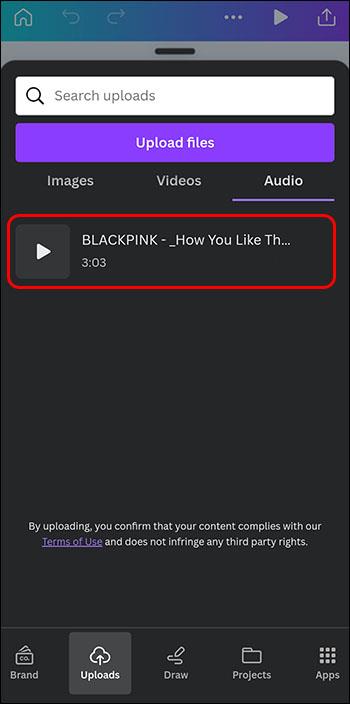
Sve audio datoteke koje prenesete na Canvu bit će dostupne u odjeljku Prijenosi u izborniku Vaši projekti . To olakšava njihovo pronalaženje i ponovno korištenje u budućnosti.
Dodatne Canva audio značajke
Dodavanje glazbe u videozapise nije sve što možete učiniti s Canvom. Također možete uređivati svoje glazbene zapise kako biste im dali profesionalni odsjaj. Uređivanje vam omogućuje:
- Slojevi audio zapisa za dublji zvuk.
- Postavite glazbu na bilo koje mjesto u videu.
- Dodajte efekte zatamnjenja i smanjivanja za sofisticiraniji zvuk.
- Spojite audio zapise.
- Povećajte ili smanjite glasnoću zvučnih zapisa na svojim videozapisima.
Kreativne mogućnosti su beskrajne s Canvinim audio alatima. Kombiniranje zvuka i videa besprijekorna je operacija jer sve nadogradnje i promjene možete napraviti izravno u Canvi
Kako dodati glasovni prijenos u Canva videozapise
Dodavanje zvučnih zapisa vašim videozapisima moguće je pomoću Canve na računalu; značajka još nije dostupna na mobitelu. Evo kako dodati glasovni zapis pomoću opcije Canva Presentation :
- Stvorite novi projekt prezentacija u Canvi.
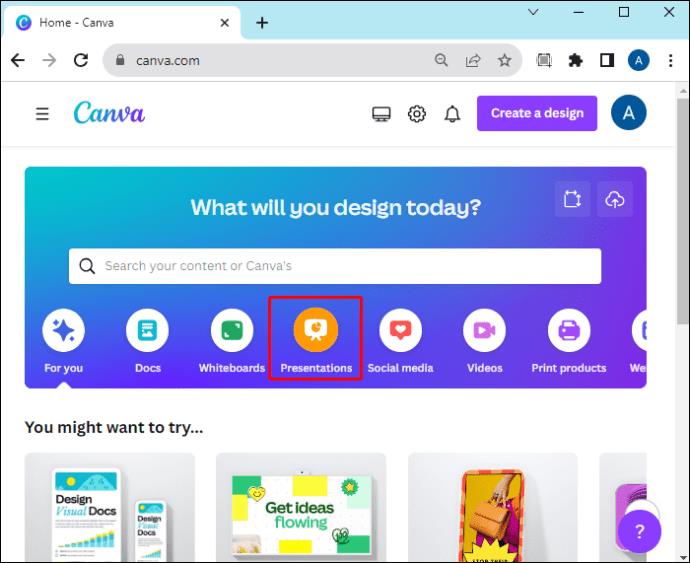
- Odaberite karticu Predstavi u gornjem desnom kutu, kliknite Predstavi i snimi , zatim kliknite Dalje .
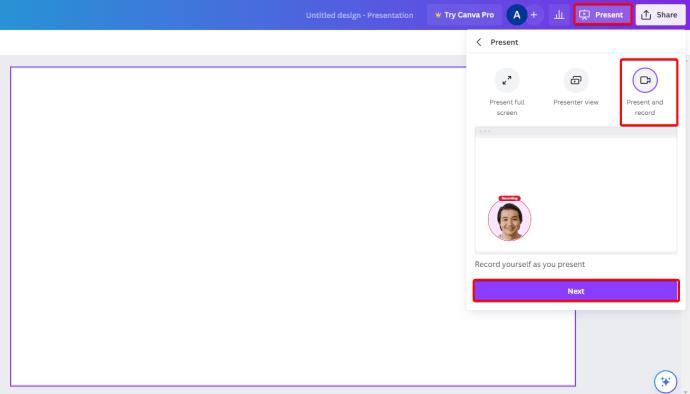
- Pritisnite Idi u studio za snimanje .
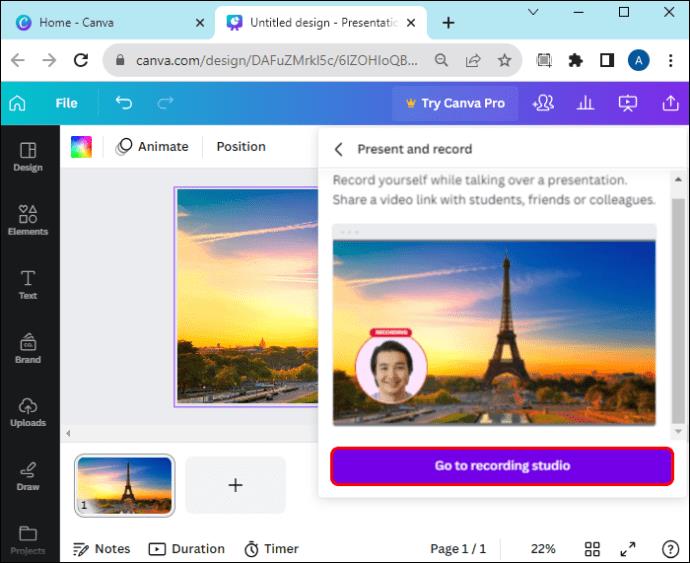
- Dajte Canvi dopuštenje za pristup vašem mikrofonu klikom na gumb Dopusti .

- Odaberite željeni izvor mikrofona.
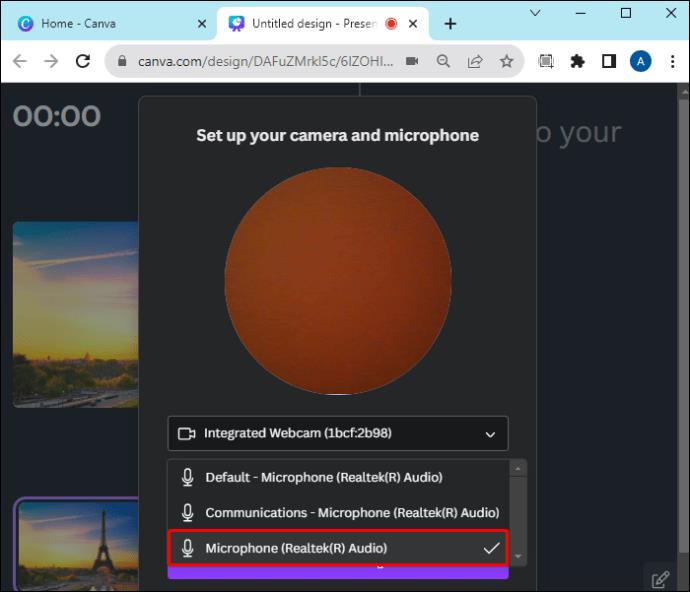
- Odaberite Započni snimanje .
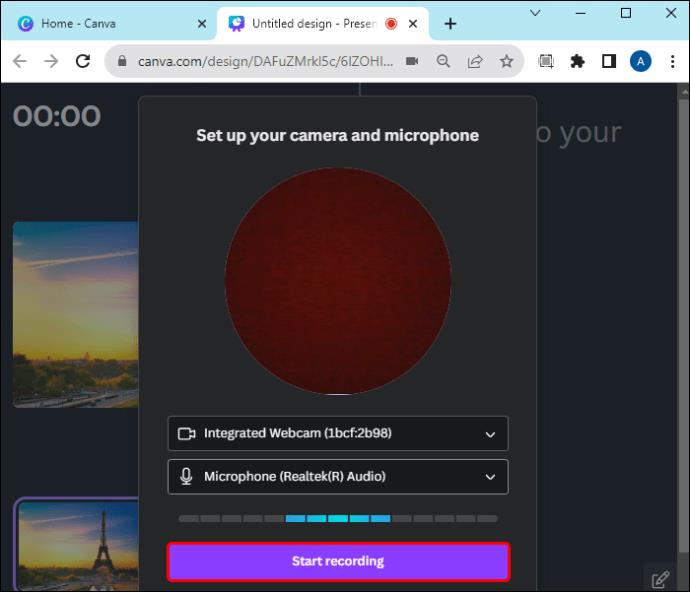
- Počnite govoriti. Kliknite na svoju prezentaciju ako je imate.
- Kada završite, kliknite Završi snimanje .
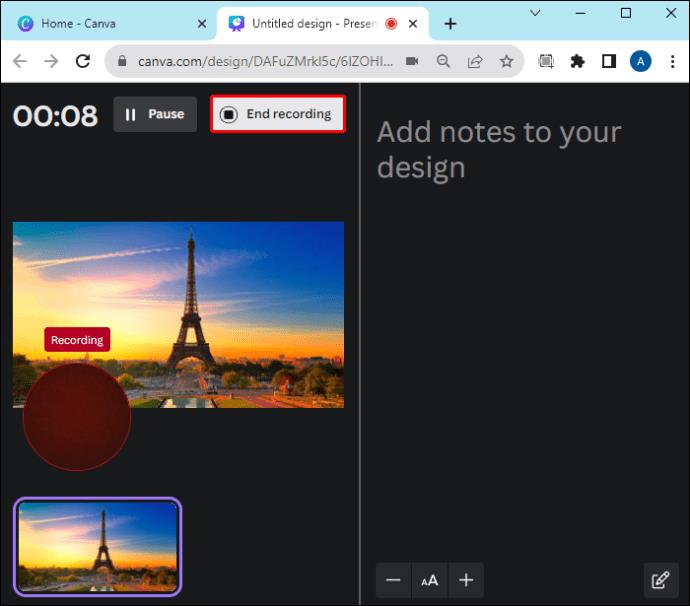
Snimka će potrajati nekoliko sekundi da se obradi i učita u vašu prezentaciju. Nakon što je dovršen, možete preuzeti ili podijeliti vezu na svoj novi projekt.
Kako ukloniti glazbu s videa u Canvi
Uklanjanje glazbe iz videa u Canva projektu jednostavno je.
- Dok je Canva projekt otvoren, dodirnite zvuk koji želite ukloniti.
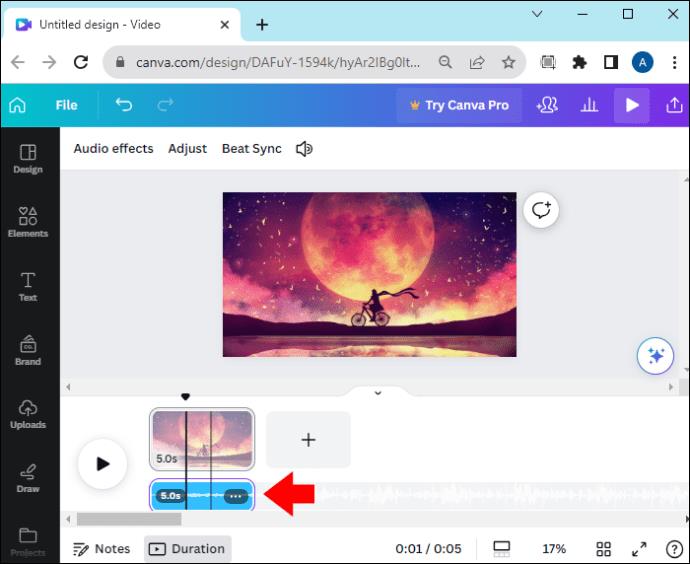
- Kliknite ikonu Izbriši pjesmu koja izgleda poput kante za smeće.
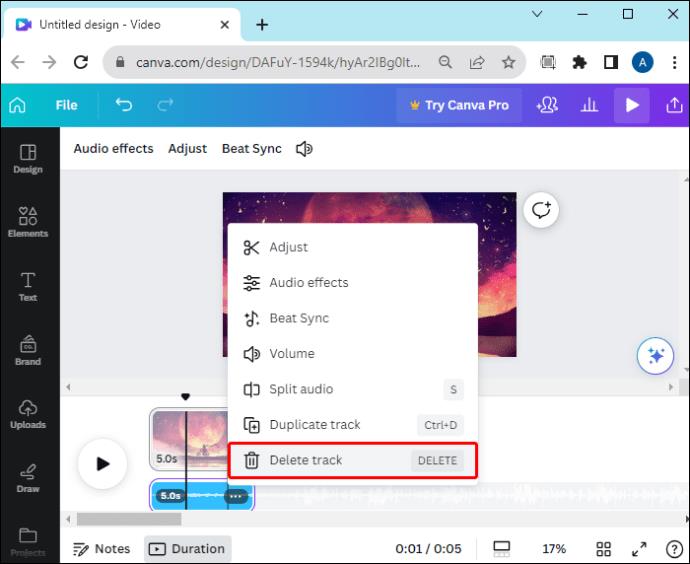
Vaš će audio zapis biti uklonjen iz projekta. Ako želite utišati pjesmu umjesto da je potpuno izbrišete, možete dodirnuti ikonu zvučnika umjesto kante za smeće za opcije glasnoće.
Dodavanje glazbe Canva video zapisima
Glazba može postaviti raspoloženje, izazvati osjećaje i zaokupiti publiku. Video zapisi privlače više gledatelja i dulje im drže pažnju ako sadrže glazbene zapise ili zvučne efekte. Dodavanje glazbe vašim Canva videozapisima toliko je jednostavno da je potrebno samo nekoliko minuta da normalan videozapis pretvorite u TikTok viralni video koji privlači pažnju.
Imajte na umu da ćete dobiti slične značajke koristeći Canva alternative . Jeste li dodali glazbu svojim Canva videozapisima? Recite nam u komentarima svoja iskustva s njim.
FAQ
Koliko zvučnih zapisa mogu dodati Canva projektu?
Jednom dizajnu možete dodati do 50 zvučnih zapisa.
Trebam li učiniti nešto posebno ako dijelim svoj video na društvenim mrežama?
Imajte na umu bilo kakve zahtjeve za autorska prava na glazbu koju dodate u videozapise koje ćete javno dijeliti. Zvuk iz Canvine biblioteke besplatan je za korištenje bez problema s autorskim pravima.